Zer dira AMV Files?
AMV edo Anime Music Video popular anime zaleen artean dago. Hau izan ohi dela batzuk anime bereziki atal batetik editatutako horietan jatorrizko audio hori biluztu egin da eta bere musika gogoko sartzean bideo klip bat aipatzen. Emaitza askotan indartsu emozionalki kobratuko musika bideoak ondorioz anime titulua pasarte desberdinetako argazki ugarik lankidetza da askotan. AnimeMusicVideos.org bezalako guneak gidak asko eta foro bat sortzea lagundu dute. Artikulu hau erakutsiko dizu nola iMovie batera AMV bat egiteko.
Nola AMV Egin iMovie Mac-ekin
iMovie bideoa editatzeko software aplikazio bat Apple Inc. saltzen Mac, iPhone, iPad, iPad mini eta iPod touch da. Definizio altuko bideoa HD camcorders, halaber, AVCHD camcorders eta H.264-konprimitua bideoak MPEG-4 edo QuickTime Movie fitxategiak prozesatu da. AMV egin dezakezu iMovie batekin erraz. Gehienak, AnimeMusicVideos.org ez ditu gomendatzen erabiltzaile deskargatu material hartuz. Hobea erosteko litzaidake DVDak ziur get kalitate onean metrajea egiteko. Anime behar duzu Lizentziapean arte itxaron dezakezu eta Region1 DVD bat kaleratu edo YesAsia edo Amazon Japoniara joan Region2 DVD erosteko zuzen Japonia.

Gida xehea AMV Egin iMovie Mac-ekin
1. urratsa Bihurtu DVD
Lehen urratsa da DVDak buruzko datuak geroztik DVD bihurtzeko dira enkriptatzen Macrovision en teknologia erabiliz, CSS. Bat honetan izeneko programa bat erabiliko dugu UniConverter . Multimedia guztiak-in-one toolkit bideo / DVD bihurtzeko garaia da. Deskarga dezakezu doan hemen. DVD movie inportatzea "Gehitu fitxategiak" ostean, fitxategia bihurtzea QuickTime-fitxategi batean sartu behar duzu. Just aukeratu zuen QuickTime "MOV" formatuan irteerako formatua zerrendan formatua gisa.

2. urratsa inportatu Clips
to "fitxategia" Go> "Inportatu" iturburu fitxategiak kargatu iMovie da. video interfazearen behean fitxategia aurkituko dituzu. Aukeratu nahi duzun segmentua eta arrastatu eta denbora-lerroan erortzen.
3. urratsa Trantsizio aplikatuz
Zure abesti gehitu ondoren, gero laster-marka batzuk (COMMAND + B) non posible trantsizio edo eszena nabarmenduz bat ospatuko behar gehitu behar duzu. inaugurazioak, closings eta combiners: hiru trantsizio-mota daude. trantsizio bat gehitzeko, ireki "Trantsizio" erdiko toolbar bertatik panela, eta arrastatu eta trantsizio bat baztertzeko edonon nahi duzun.
Step 4. gehitzea Izenburuak
Oso erraza da testua gehitzeko iMovie ere. Hasteko, egin klik little "T" ikonoa erdian ireki "Izenburua" panela bertan izenburua txantiloiak asko sartzen dira. Arrastatu eta denbora-lerroan erortzen eta, besteak iraupena ezarpenak egiteko. sakatu dezakezu "Space" gakoa izenburua edonoiz nahi duzun aurreikusteko.
Step 5. iMovie batetik esportatu AMV
Bukatutakoan, prest bihurtutako DivX horri lortzeko zaudenean. Just "Share" gainean menu joan. Hortik aurrera, orri bat ikusi behar duzu, eta aukeratu "Export QuickTime erabiltzea".
Step 6. Export DV to
Egin klik "Export" zabaltzen den menuan eta aukeratu "Movie DV Stream izateko". Nire filma, hau da, ia lau minutuko iraupena (den filma hasieran intro sartzen dira) gisa 835 MB handiak egon daitezke. esportazio-prozesua 6 minutu inguru hartu nire ordenagailuan. dugu gure DV fitxategia Behin esportatu, bihurtuko den baino gehiago behar da. Hau da, non UniConverter Mac dator. Prozesua oso erraza da.
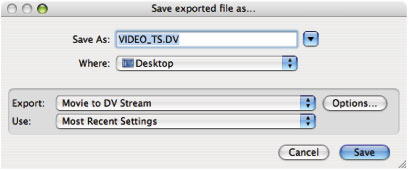
iMovie buruz aholkuak
Gauza bat da edozein multimedia kargatu iMovie to you izango DV bihurtuko da (edo DVCPRO, Digital8, DVCAM ... edozein izen nahi duzu) automatikoki. beste aukerarik ez dute izango duzu eta lana joan DV formatua bideo esportatutako arte. ez baduzu nahi DV formatuan lantzen ari den bitartean, ziurrenik behar duzu ordez Final Cut erabiltzen ikasteko (like ordez DVCPRO50 erabili nahi). Beste gauza da hainbat metrajea iturriak erabiliz gero, hobe ziurtatu material guztia pixel bera ratioa (16: 9 4: 3, eta abar) ditu. Hala bada, noiz esportatzen, ezer desitxuratu ikusiko.




